windows备份可以在他的电脑上打开
(win7如何备份计算机?
小编给大家分析一下win7系统计算机备份系统的操作方法,安装系统后备份系统,更方便系统故障时快速恢复。不知道如何备份系统的用户可以参考以下方法进行备份。
当我们的计算机遇到问题时,第一选择是重新安装系统。事实上,很多时候我们不需要这样做。更好的方法是在安装系统后备份计算机系统。如果计算机有问题,我们可以直接恢复系统。如何备份系统?就此问题,下面小编教你win7系统计算机备份系统的操作方法。
如何备份系统:
1.该方法的缺点是,如果未来系统出现问题,无法进入系统,则无法恢复系统。首先,我们点击开始菜单,打开控制面板!如图所示:
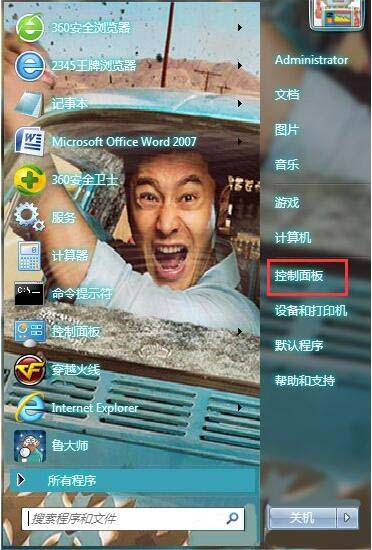
点击控制面板中的系统和安全!如图所示:
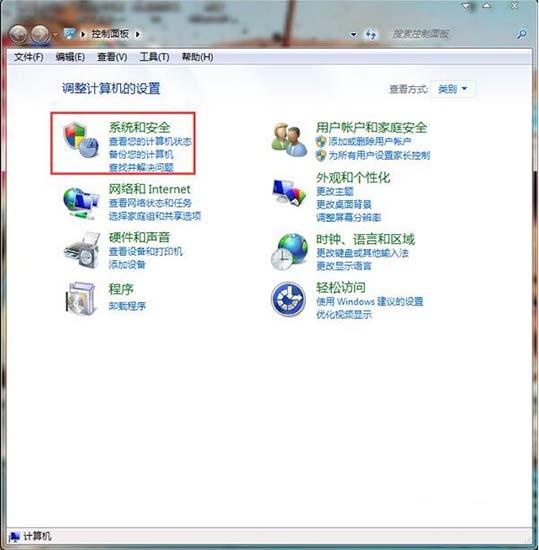
3.在备份和还原过程中,我们选择备份您的计算机!
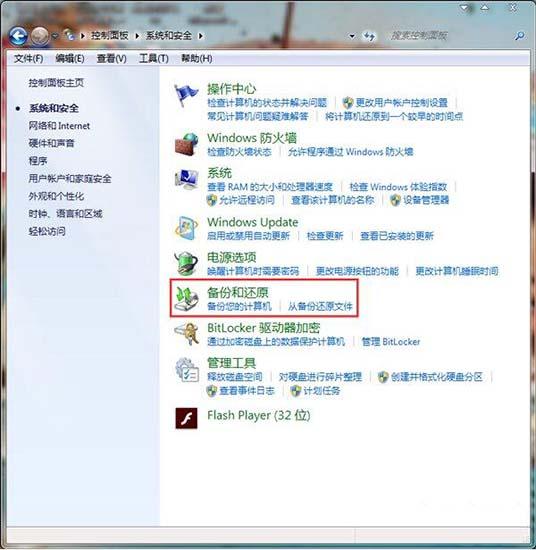
4.我们选择创建系统图像,然后选择将备份保存在该磁盘中,因为我们需要备份系统,所以我们不选择C磁盘保存备份!下一步!如图所示:
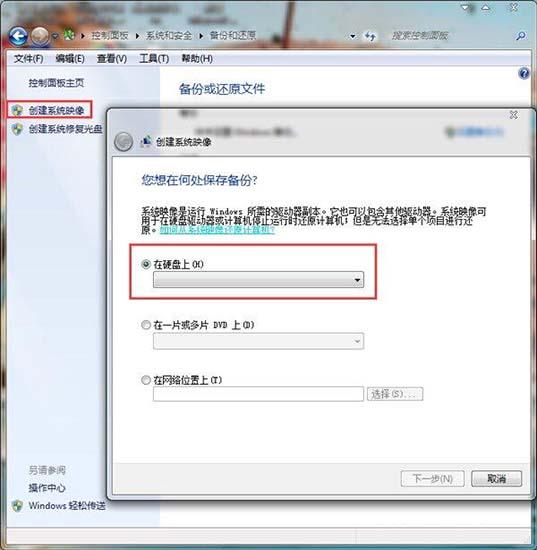
5.我们选择C盘,我们需要备份C盘,然后单击下一步!如图所示:
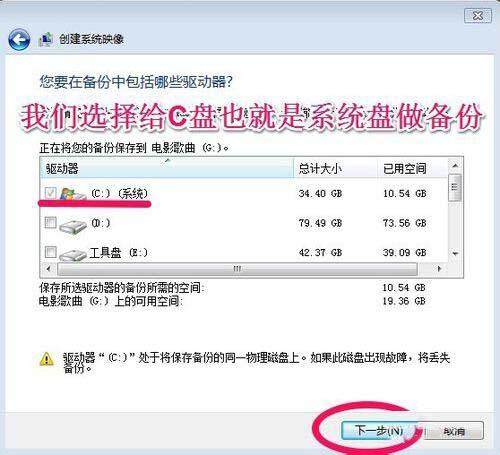
6.在这个界面上,我们单击开始备份!我们备份C盘,即系统盘!如图所示:
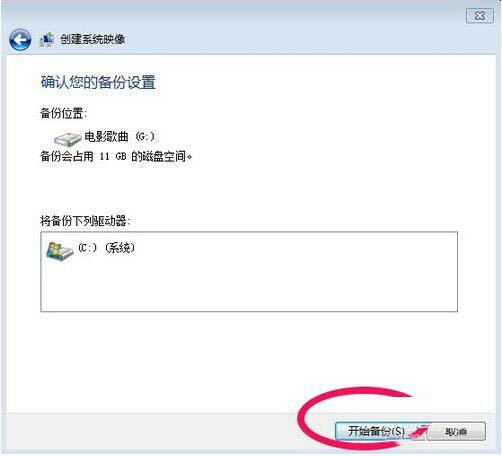
7.从系统备份开始,耐心等待!如图所示:
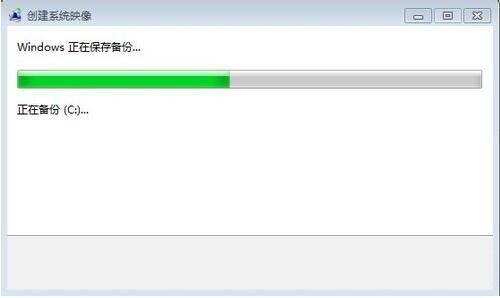
8.系统备份后,会提示我们是否创建系统来修复光盘。如果我们有一个录音机,我们当然可以记录一个系统来修复光盘。假如没有空光盘和刻录机,我们选择否。我们的C盘已经备份了!如图所示:
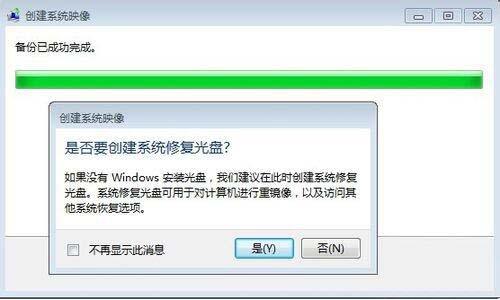
9.当我们的系统将来出现问题时,我们可以恢复我们的备份!如图所示:
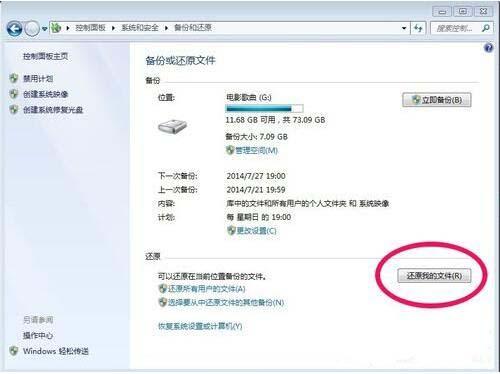
以上便是win7.介绍了系统计算机备份系统的操作方法。如果用户在使用计算机时遇到同样的问题,可以参考上述方法和步骤。我希望这个教程能对你有所帮助